Windows 10のSTATUS_CANNOT_LOAD_REGISTRYファイルBSOD–修正済み!
公開: 2019-02-11STATUS_CANNOT_LOAD_REGISTRY_FILE問題などのブルースクリーンオブデス(BSOD)エラーは、システムをクラッシュさせ、タスクを完全に停止させる可能性があります。 しかし、彼らはあなたがあなたの仕事を成し遂げることを妨げるべきではありません。
エラーコード0xC0000218とも呼ばれる、STATUS_CANNOT_LOAD_REGISTRY_FILE BSODにより、システムが繰り返し再起動する可能性があります。 コンピュータを再起動して、一時的にデスクトップにアクセスできる場合があります。 ただし、数分または数時間後、BSODが再表示されます。 その根本から問題に対処することを怠った場合、STATUS_CANNOT_LOAD_REGISTRY_FILEエラーはあなたのPCにさらに大きな問題を引き起こす可能性があります。 したがって、STATUS_CANNOT_LOAD_REGISTRY_FILEエラーの症状が表示された場合は、包括的なガイドを確認して、問題をすぐに解決してください。 この投稿では、STATUS_CANNOT_LOAD_REGISTRY_FILEエラーを修正する方法を説明します。 さらに、その原因を説明し、再発を防ぐのに役立ちます。
STATUS_CANNOT_LOAD_REGISTRY_FILE BSODエラーとは何ですか?
エラーの原因を把握することが重要です。 結局のところ、その詳細は問題を解決する上で重要な役割を果たします。 そのため、解決策を共有する前に、コンピューターでSTATUS_CANNOT_LOAD_REGISTRY_FILEエラーが発生する理由について説明します。
- コンピュータに古い、破損した、または互換性のないデバイスドライバがある可能性があります。
- 最近新しいソフトウェアプログラムをインストールした場合は、Windowsレジストリのエントリまたはキーが破損している可能性があります。
- おそらく、あなたはあなたの電子メールにあなたを危険なウェブサイトに連れて行ったリンクを開いた。 これは、マルウェアがコンピュータに侵入し、プログラムやシステムファイルを破壊する可能性がある方法の1つです。
- 最近プログラムをアンインストールしましたか? プロセスが失敗したか、正しく行われなかった場合、Windowsレジストリが破損する可能性があります。
- システムに不足しているDLLファイルがある場合、STATUS_CANNOT_LOAD_REGISTRY_FILEBSODエラーが表示されることがあります。
- 最近インストールしたソフトウェアのドライバーは、PC上の既存のドライバーと競合する可能性があります。
- ソフトウェアプログラムの新規インストールが正しく行われないと、重要なシステムファイルが誤って削除される可能性があります。
- 新しいハードウェアをインストールした後、ドライバー間に競合が発生しました。
- ハードディスクまたはRAMに破損または破損したファイルがあります。
- デバイスおよびオペレーティングシステムが破損しているか、互換性がないBIOSまたはファームウェアをインストールしました。
ここまでで、「STATUS_CANNOT_LOAD_REGISTRY_FILEエラーの症状は何ですか?」と疑問に思うかもしれません。 さて、あなたが最初に気付くのはあなたのPCがいつもより遅いことです。 繰り返しハングし、デスクトップにアクセスできなくなります。 一方、プログラムウィンドウがクラッシュした後、BSODエラーが表示される場合があります。 理由が何であれ、この記事をチェックして、Windows 10でエラー0xc0000218を取り除く方法を学ぶことができます。問題がなくなるまで、リストを下に向かって進んでください。
何よりも…
コンピュータがSTATUS_CANNOT_LOAD_REGISTRY_FILEエラーの影響を受けると、自動的に再起動します。 特にPCが再起動し続けるため、問題の解決が難しい場合があります。 そのため、最初に行う必要があるのは、自動再起動機能を無効にすることです。 手順は次のとおりです。
- キーボードで、Windowsキー+ Eを押します。 そうすることで、ファイルエクスプローラーが起動します。
- ファイルエクスプローラーが起動したら、左ペインメニューに移動し、[このPC]を右クリックします。
- [プロパティ]を選択します。
- 次に、左側のメニューに移動し、[システムの詳細設定]をクリックします。
- [システムのプロパティ]ウィザードが表示されたら、[スタートアップとリカバリ]セクションに移動し、[設定]ボタンをクリックします。
- 次のウィンドウに、システム障害カテゴリが表示されます。 [自動的に再起動する]オプションを探して、選択を解除します。
- [OK]をクリックして、行った変更を保存します。
自動再起動機能を無効にしたら、以下の解決策に進むことができます。
解決策1:セーフモードで起動する
セーフモードは、STATUS_CANNOT_LOAD_REGISTRY_FILE BSODを含む、ほとんどの種類のエラーを修正するための信頼できる機能です。 このモードでシステムを起動すると、重要なサービスのみが読み込まれ、問題の原因を特定できます。 セーフモードで起動してもエラーが表示されない場合は、エラーがシステム自体に起因するものではないことがわかります。 さらに、これはサードパーティのプログラムまたは特定のハードウェアが問題を引き起こしていることを示しています。 開始するには、以下の手順に従う必要があります。
- キーボードで、Windowsキー+ Iを押します。 そうすることで、設定アプリが起動します。
- 設定アプリが表示されたら、[更新とセキュリティ]を選択します。
- 左側のメニューに移動し、[リカバリ]を選択します。
- 次に、右側のペインに移動し、[AdvancedStartup]セクションの下にある[RestartNow]ボタンをクリックします。
- システムの再起動中に、次の手順を選択するように求められます。 オプションから[トラブルシューティング]を選択します。
- このパスに従ってください:
詳細オプション->スタートアップ設定->再起動
- システムが再起動したら、キーボードのF4を押してセーフモードを有効にします。
解決策2:ブルースクリーントラブルシューティングを使用する
Windows 10には、ブルースクリーンオブデスエラーを修正するために特別に設計されたトラブルシューティング機能が組み込まれています。 したがって、そのツールを実行してSTATUS_CANNOT_LOAD_REGISTRY_FILEBSODエラーを取り除くことをお勧めします。 トラブルシューティングにアクセスするには、以下の手順に従います。
- タスクバーに移動し、検索アイコンをクリックします。
- 「設定」(引用符なし)と入力し、Enterキーを押します。
- 設定アプリで、[更新とセキュリティ]をクリックします。
- 左側のメニューから[トラブルシューティング]を選択します。
- 次に、右側のペインに移動して、[ブルースクリーン]をクリックします。
- [トラブルシューティングの実行]ボタンをクリックして続行します。
- 画面の指示に従ってエラーを解決します。
解決策3:外部ハードウェアデバイスの検査
すでに述べたように、STATUS_CANNOT_LOAD_REGISTRY_FILE BSODエラーは、コンピューターに接続されている問題のある外部ハードウェアデバイスが原因で発生する可能性があります。 そのため、原因を特定するためにプラグを抜くことをお勧めします。 続行するには、次の手順に従います。
- PCに接続されているすべての外部ハードウェアデバイスを取り外します。
- コンピュータを再起動してください。
- システムが問題なく起動する場合は、問題の原因が外部ハードウェアデバイスにあることを確認しています。
- ここで、BSODエラーの原因となっている特定のデバイスを特定する必要があります。 そのためには、原因を特定するまでデバイスを1つずつ接続する必要があります。
デバイスを新しいものと交換できます。 ただし、エラーが再発しないように、ドライバーを更新することをお勧めします。 これについては、次のソリューションで詳しく説明します。
解決策4:ドライバーの更新
STATUS_CANNOT_LOAD_REGISTRY_FILE BSODエラーが発生する理由の1つは、特に最近新しいハードウェアまたはデバイスをインストールした場合に、ドライバーとの競合が原因です。 そのため、ドライバーをメーカーが推奨する最新バージョンに更新することをお勧めします。 これを行うには、3つの方法があります。デバイスマネージャーを使用する、製造元のWebサイトにアクセスしてドライバーをダウンロードしてインストールする、またはAuslogics DriverUpdaterを使用してプロセスを自動化する方法です。
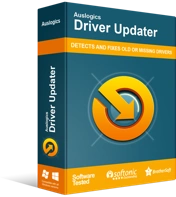
DriverUpdaterでPCの問題を解決する
不安定なPCのパフォーマンスは、多くの場合、古いドライバーや破損したドライバーが原因で発生します。 Auslogics Driver Updaterはドライバーの問題を診断し、古いドライバーを一度にまたは一度に1つずつ更新して、PCをよりスムーズに実行できるようにします。
デバイスマネージャの使用
- タスクバーに移動し、Windowsアイコンを右クリックします。
- リストから[デバイスマネージャ]を選択します。
- リストの最初のカテゴリの内容を展開します。
- そのカテゴリの下にあるデバイスを右クリックし、[ドライバの更新]を選択します。 すべてのカテゴリのアイテムに対してこの手順を実行します。
メーカーのウェブサイトにアクセス
デバイスマネージャを介してドライバを更新すると、システムが最新バージョンのドライバを見逃す可能性があることに注意してください。 そのため、製造元のWebサイトにアクセスして、PCに適したドライバーをダウンロードすることをお勧めします。 オペレーティングシステムのバージョンおよびプロセッサタイプと互換性のあるバージョンを見つけてください。 結局のところ、間違ったドライバーをインストールすると、システムが不安定になる可能性があります。
Auslogics DriverUpdaterを使用したプロセスの自動化
ご覧のとおり、ドライバーを手動で更新すると、かなりの時間と労力がかかる可能性があります。 さらに、プロセスは複雑になる可能性があります。 そのため、より簡単で安全な方法を選択することをお勧めします。 Auslogics Driver Updaterを使用すれば、間違いを心配する必要はありません。 このソフトウェアプログラムをインストールすると、プロセッサの種類とオペレーティングシステムのバージョンが自動的に認識されます。 ボタンをクリックするだけで、Auslogics DriverUpdaterがお使いのコンピューター用の最新のメーカー推奨ドライバーを見つけます。
解決策5:問題のあるWindowsUpdateファイルを取り除く
Windows Updateのインストール中にエラーが発生した場合は、ダウンロードした更新ファイルに問題があるはずです。 この場合、問題を取り除くために、欠陥のあるWindowsUpdateファイルを削除する必要があります。 手順は次のとおりです。

- キーボードのWindowsキー+ Iを押して、設定アプリを開きます。
- 次に、オプションから[更新とセキュリティ]を選択します。
- 左側のウィンドウメニューに移動し、[WindowsUpdate]を選択します。
- 右ペインに移動し、[更新履歴の表示]を選択します。
- 次のページで、[更新のアンインストール]をクリックします。
- PCを再起動し、エラーがなくなったかどうかを確認します。
解決策6:最近追加されたサードパーティプログラムのアンインストール
最近、サードパーティのプログラムをインストールしましたか? その場合は、それを削除してSTATUS_CANNOT_LOAD_REGISTRY_FILEBSODエラーを修正する必要があります。 これを行うには、以下の手順に従います。
- キーボードのWindowsキー+ Rを押して、[実行]ダイアログボックスを開きます。
- ここで、「appwiz.cpl」(引用符なし)と入力し、[OK]をクリックします。 この手順を実行すると、[プログラムと機能]ウィンドウが起動します。
- インストールしたプログラムを探し、右クリックします。
- コンテキストメニューから[アンインストール]を選択します。
- 画面の指示に従って、アンインストールプロセスを完了します。
解決策7:コンピューターでフルスキャンを実行する
マルウェアがシステムに侵入すると、ファイルが削除され、システムに損害を与えます。 この問題に対処する方法の1つは、WindowsDefenderを使用してコンピューターのフルスキャンを実行することです。 手順は次のとおりです。
- タスクバーの[検索]アイコンをクリックし、「WindowsDefender」と入力します(引用符は不要)。
- 結果からWindowsDefenderセキュリティセンターを選択します。
- 左側のメニューで、[ウイルスと脅威の保護]を選択します。
- 次に、右側のペインに移動して、[新しい高度なスキャンを実行する]リンクをクリックします。
- [フルスキャン]を選択し、[今すぐスキャン]ボタンをクリックします。
Windows Defenderは、一般的な種類のコンピューターマルウェアやウイルスを駆除できますが、それでも1つか2つの脅威を見逃す可能性があります。 システムに対してより包括的で信頼性の高いマルウェアスキャンが必要な場合は、AuslogicsAnti-Malwareを使用することをお勧めします。 このツールは、バックグラウンドでどれほど慎重に動作していても、マルウェアを検出できます。 さらに、メインのアンチウイルスと一緒に使用できます。 したがって、マルウェアやウイルスを鉄の手で処理するセキュリティ強化として機能することができます。
解決策8:SFCスキャンの実行
システムファイルチェッカー(SFC)は、破損、破損、または欠落しているシステムファイルを見つけて修復するように設計されたWindowsユーティリティです。 したがって、STATUS_CANNOT_LOAD_REGISTRY_FILEエラーを修正する方法を知りたい場合は、SFCスキャンを実行する方法を知る必要があります。 以下の手順に従ってください。
- キーボードのWindowsキー+ Sを押してから、「コマンドプロンプト」と入力します(引用符は不要)。
- 結果から[コマンドプロンプト]を右クリックし、[管理者として実行]を選択します。
- コマンドプロンプトが表示されたら、「sfc / scannow」(引用符なし)と入力し、Enterキーを押します。
- プロセスが完了するまで数分待ちます。
- 最後に、コンピュータを再起動して、変更が有効になることを確認します。
PCを再起動した後、STATUS_CANNOT_LOAD_REGISTRY_FILEエラーがなくなったかどうかを確認します。 それがまだある場合は、次の解決策に進みます。
解決策9:DISMコマンドラインツールの使用
Deployment Image Servicing and Management(DISM)ツールは、破損または破損したシステムファイルの修復にも役立ちます。 したがって、SFCスキャンでエラーが解消されなかった場合は、このコマンドラインツールを使用することをお勧めします。 続行するには、次の手順に従ってください。
- タスクバーに移動し、検索アイコンをクリックします。
- 「cmd.exe」(引用符なし)と入力し、結果から[コマンドプロンプト]を右クリックします。
- [管理者として実行]を選択します。
- コマンドプロンプトが開いたら、次のコマンドを実行します。
DISM.exe / Online / Cleanup-image / Restorehealth
このプロセスはSFCスキャンよりも時間がかかることに注意してください。 だから、あなたはそれが終わるのを辛抱強く待たなければなりません。
解決策10:CHKDSKユーティリティを使用する
STATUS_CANNOT_LOAD_REGISTRY_FILEエラーの原因がハードディスクの問題である場合は、CHKDSKユーティリティを使用して修正できます。 続行するには、以下の手順に従ってください。
- 管理者権限でコマンドプロンプトを開く必要があります。 前のソリューションで説明したように、タスクバーの[検索]アイコンをクリックして、「コマンドプロンプト」と入力する必要があります(引用符は不要)。 結果から、[コマンドプロンプト]を右クリックし、[管理者として実行]を選択する必要があります。
- コマンドプロンプトが表示されたら、以下のテキストを貼り付けます。
Chkdsk / f / C:
このコマンドラインでC:ドライブが修正されることに注意してください。 オペレーティングシステムが別の場所にインストールされている場合は、適切なドライブ文字に置き換えることを忘れないでください。
解決策11:ハードドライブのクリーニング
ハードドライブが不要なファイルや他の種類のジャンクでいっぱいになると、最終的にシステムの速度が低下します。 これが発生すると、ドライバーが相互に通信するときに競合が発生し、STATUS_CANNOT_LOAD_REGISTRY_FILEエラーが表示されます。 ありがたいことに、ディスククリーンアップユーティリティを使用して、スペースを解放し、PCのパフォーマンスを向上させることができます。 そのツールを起動するには、以下の手順に従います。
- キーボードのWindowsキー+ Rを押して、[実行]ダイアログボックスを開きます。
- ボックス内に「cleanmgr」(引用符なし)と入力し、Enterキーを押します。
- ディスククリーンアップユーティリティは、ハードドライブを検査し、ハードドライブ上で回復できるスペースの量を評価します。
- 数秒後、新しいウィンドウがポップアップ表示されます。 ここには、削除できるすべてのフォルダとファイルが表示されます。
- [システムファイルのクリーンアップ]ボタンをクリックします。
- 削除するファイルを選択します。 ごみ箱を含める場合は、重要なファイルをそこに保管していないことを確認してください。
- [OK]をクリックして続行します。
上級者向けのヒント:不要なファイルを削除するためのより簡単で便利な方法が必要な場合は、AuslogicsBoostSpeedを使用することをお勧めします。 このツールには、ユーザーの一時ファイル、Webブラウザーのキャッシュ、未使用のエラーログ、残りのWindows Updateファイルなど、あらゆる種類のコンピューターのジャンクを一掃できる強力なクリーニングモジュールがあります。 さらに、コンピュータの速度に影響を与える問題に対処します。 したがって、このツールを使用した後、STATUS_CANNOT_LOAD_REGISTRY_FILEエラーを解決し、PCのパフォーマンスを向上させることもできます。
解決策12:Windows用の最新の更新プログラムをインストールする
コンピュータ上のシステムファイルが古くなっていると、STATUS_CANNOT_LOAD_REGISTRY_FILEエラーが発生する可能性があります。 そのため、MicrosoftがWindows 10向けに公式に公開している最新の更新プログラムをインストールすることを常にお勧めします。ほとんどの場合、システムはバックグラウンドで慎重に更新プログラムをダウンロードします。 とはいえ、それでも1つか2つのアップデートを見逃す可能性があります。 そのため、アップデートをすぐにインストールできるように、ダウンロードプロセスを手動で開始することをお勧めします。 手順は次のとおりです。
- タスクバーに移動し、Windowsアイコンを右クリックします。
- リストから[設定]を選択します。
- 設定アプリで、[更新とセキュリティ]をクリックします。
- 次のページで、左側のウィンドウメニューのオプションから[WindowsUpdate]を選択します。
- 右ペインに移動し、[更新の確認]をクリックします。 アップデートが利用可能な場合は、ダウンロードしてください。
- ダウンロードプロセスが完了したら、コンピューターを再起動して更新をインストールします。
解決策13:Windowsメモリ診断ツールの使用
すでに述べたように、RAM内の破損した部分により、エラーが表示される可能性があります。 したがって、Windows 10でエラー0xc0000218を取り除く方法を知りたい場合は、RAMの問題を修正する手順を学ぶ必要があります。 準備ができたら、以下の手順に従ってください。
- 開いているすべてのファイルを保存し、アクティブなアプリケーションをすべて閉じます。
- タスクバーの[検索]アイコンをクリックし、「Windowsメモリ」(引用符なし)と入力します。
- 結果から[Windowsメモリ診断]を選択します。
- 新しいウィンドウで、[今すぐ再起動して問題を確認する(推奨)]オプションを選択します。
- ツールは、メモリの問題を検出するためにRAMのテストを開始します。 プロセスが完了すると、システムは自動的に再起動します。
テストの結果を表示するには、タスクバーの通知アイコンをクリックするだけです。
解決策14:システムを以前の復元ポイントに戻す
人生で間違いを犯したときはいつでも、時間を戻して、あなたが下したすべての決定を取り消すことができたらいいのにと思いませんか? 残念ながら、私たちはまだ時間を旅するために必要な技術を持っていません。 おそらく、私たちが持っている最も近いものは、Windows 10のシステムの復元機能です。PCで問題が発生した場合は、問題が存在しなかった以前の状態にいつでもシステムをロールバックできます。 続行するには、以下の手順に従ってください。
- キーボードのWindowsキー+ Rを押して、[実行]ダイアログボックスを起動します。
- ボックス内に「rstrui」(引用符なし)と入力し、[OK]をクリックしてシステムの復元ウィザードを開きます。
- [次へ]をクリックして続行します。
- オプションを展開するには、[復元ポイントをさらに表示する]オプションを選択することを忘れないでください。
- STATUS_CANNOT_LOAD_REGISTRY_FILEエラーが存在しなかった日付を選択します。
- [次へ]をクリックして続行します。
- プロセスを起動するには、[完了]をクリックします。
注:復元ポイントを作成する習慣がない場合でも、心配する必要はありません。 Windowsは復元ポイントを自動的に作成します。 したがって、システムが作成した復元ポイントをいつでも選択できます。
解決策15:クリーンインストールの実行
他のすべてが失敗した場合は、Windowsオペレーティングシステムのクリーンインストールを実行できます。 これが最後の手段であることを忘れないでください。このオプションは、提供されているすべてのソリューションを使い果たした場合にのみ使用してください。 手順を実行する前に、すべての重要なファイルを安全なドライブに保存することを忘れないでください。 プロセスは少し複雑なので、いつでも専門の技術者にクリーンインストールを依頼することができます。
他に修正してほしいブルースクリーンエラーはありますか?
以下のコメントでそれらを送信してください。次のブログ投稿でガイドを紹介します。
